如果您使用的套件 Microsoft Office 2013,你已經熟悉新 啟動畫面 (類似功能 啟動畫面歐洲法規體系 Windows 8 / 8.1)跟踪發帖 瓷磚網站 為 圖案 si mode預定義它們 用戶可以用它來快速輕鬆地創建 文件 我們。
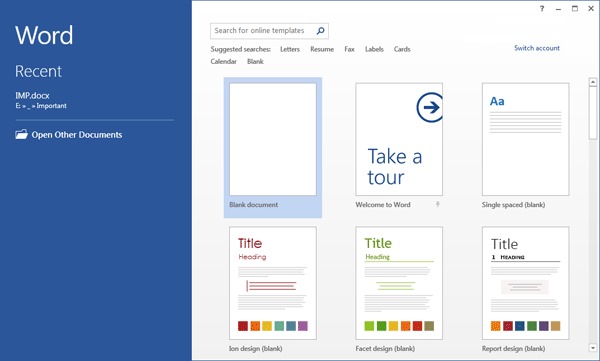
“開始”屏幕 您的 辦公室2013 顯示 自動 每當用戶打開應用程序套件中的一個(Word, Excel, PowerPoint, 獲取 等),從而使某些用戶會發現它相當刺激性。 如果你使用 辦公套件 2013 你想 禁用啟動屏幕 就這樣,這將不再每次打開一個顯示時間 辦公應用按照下面的說明。
如何禁用 Office 2013 中的開始屏幕?
- 打開 註冊表編輯器 (類型 註冊表編輯器 in 跑 並給 Enter),然後導航到 HKEY_CURRENT_USER\Software\Microsoft\Office\15.0\Common\General
- 分 總,在右側,創建條目 DWORD 禁用BootToOfficeStart你珍惜的人 1
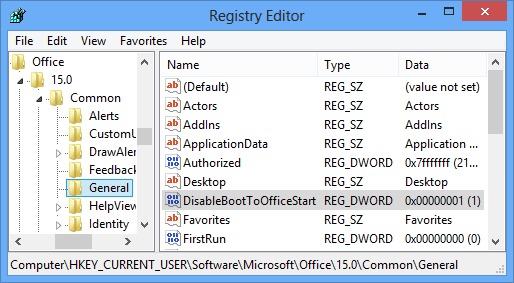
- 所做的更改會 立竿見影的效果禁用 “開始”屏幕 適用於所有 Office 2013 套件應用程序
如果你想為D僅針對 Office 2013 中的特定應用程序禁用開始屏幕您可以通過以下說明這樣做:
- 在 註冊表編輯器導航 關鍵部位 (根據應用)
Word:
HKEY_CURRENT_USER\Software\Microsoft\Office\15.0\Word\OptionsExcel中:
HKEY_CURRENT_USER\Software\Microsoft\Office\15.0\Excel\OptionsPowerPoint:
HKEY_CURRENT_USER\Software\Microsoft\Office\15.0\PowerPoint\Options訪問:
HKEY_CURRENT_USER\Software\Microsoft\Office\15.0\Access\SettingsVisio中:
HKEY_CURRENT_USER\Software\Microsoft\Office\15.0\Visio\Application項目名稱:
HKEY_CURRENT_USER\Software\Microsoft\Office\15.0\MS Project\Options\一般的發布者:
HKEY_CURRENT_USER\Software\Microsoft\Office\15.0\Publisher\Preferences
- 然後,在每個鍵下,在右窗格中,創建 D 條目WORD 禁用BootToOfficeStart 你珍惜的人 1
如果你以後要 重新激活顯示器的啟動畫面 為 Office 2013 應用程序修正值 禁用BootToOfficeStart in 0或 消除 整項。
STEALTH SETTINGS – 如何禁用 Office 2013 開始屏幕